前言
本文主要介绍了达梦数据库客户端的安装、客户端连接服务器、常用SQL。本文使用的达梦数据库版本为 V8,如果使用的是其他版本,操作可能会有些许差异。
一、客户端的安装
- 在 产品下载 | 达梦数据库 下载客户端的iso文件。选择对应的版本以及操作系统,点击“立即下载”
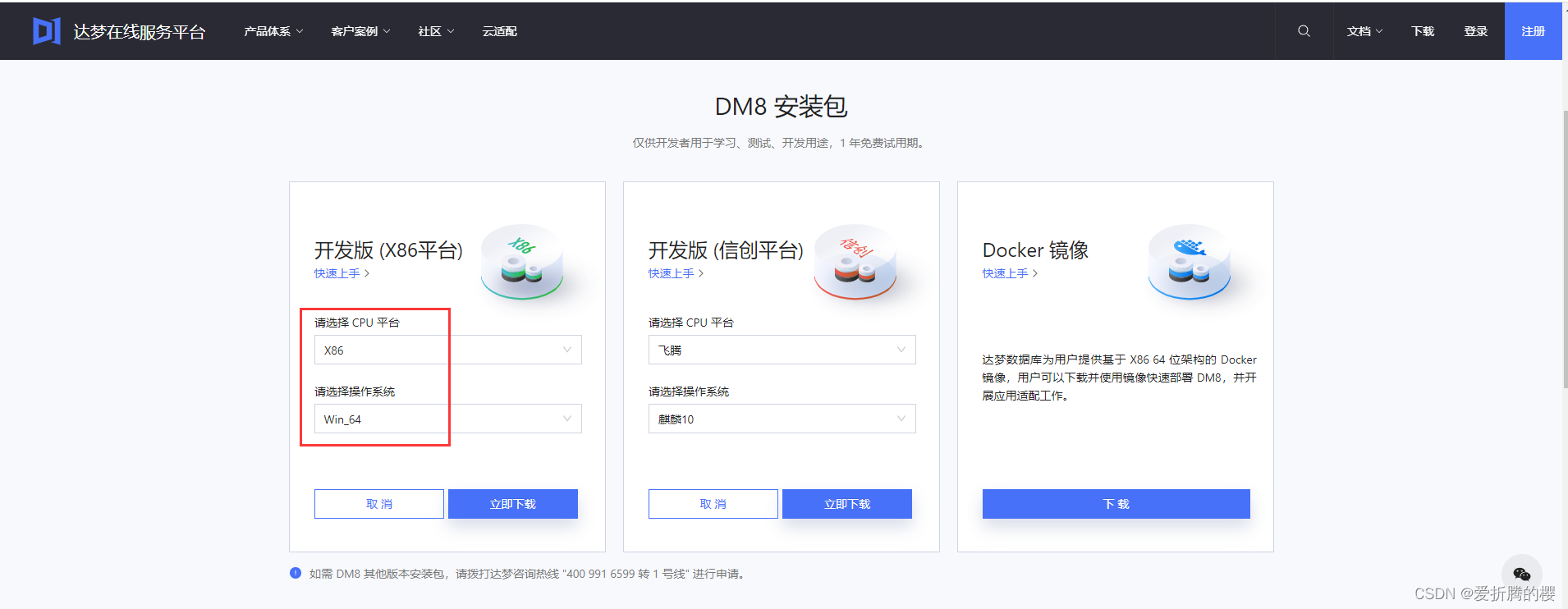
- 双击 iso 文件,使用 “Windows资源管理器” 的方式打开 .iso 文件

- 打开 iso文件后,双击 setup.exe 文件
 说明:DM8 Install.pdf 文件为安装手册,想了解更多细节可以查看该文档。
说明:DM8 Install.pdf 文件为安装手册,想了解更多细节可以查看该文档。 - 按照如下截图进行安装 点击 “确定” 按钮
 点击“下一步”
点击“下一步” 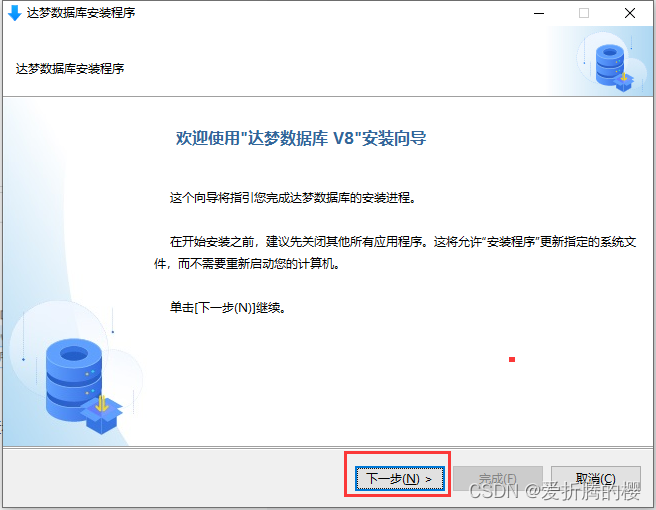 选择 “接受”,点击 “下一步”
选择 “接受”,点击 “下一步”  直接点击 “下一步”
直接点击 “下一步”  只勾选“客户端”(如果想看用户手册,也可以把“用户手册”勾选),点击“下一步”
只勾选“客户端”(如果想看用户手册,也可以把“用户手册”勾选),点击“下一步”  选择安装目录,点击“下一步”
选择安装目录,点击“下一步” 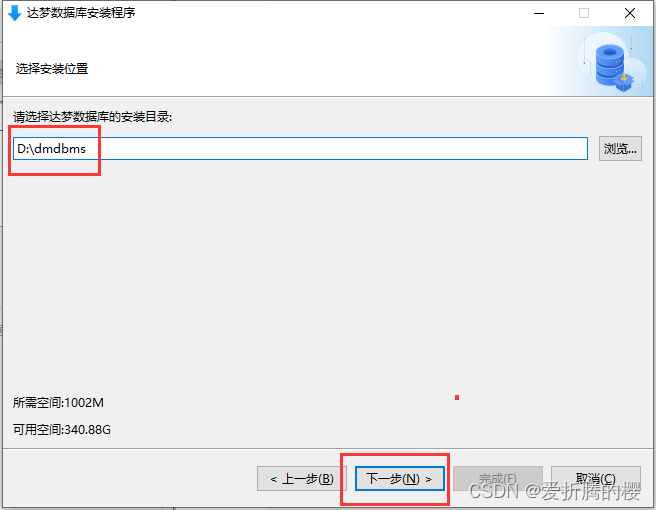 点击“安装”
点击“安装”  点击“完成”,即可安装完成。
点击“完成”,即可安装完成。 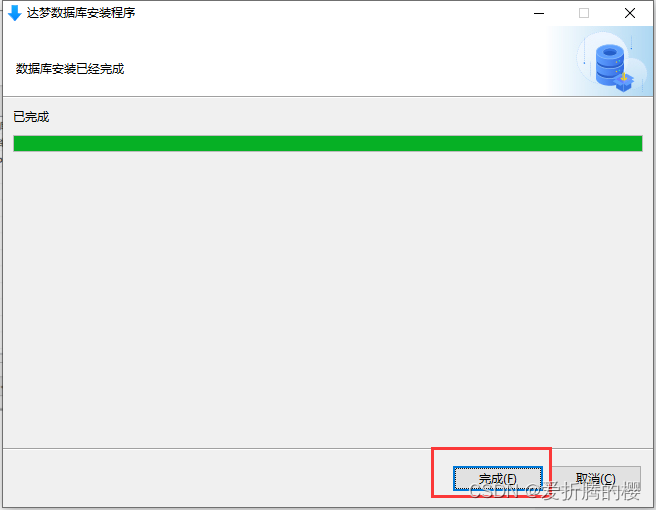
- 将 DM管理工具 创建桌面快捷方式 点击“开始”按钮,右键点击“DM管理工具”,点击“更多”,选择“打开文件位置”
 右键点击“DM管理工具”,点击“发送到”,选择“桌面快捷方式”,即可在桌面看到 DM管理工具
右键点击“DM管理工具”,点击“发送到”,选择“桌面快捷方式”,即可在桌面看到 DM管理工具 
二、连接数据库
1. 创建数据库连接
打开 “DM管理工具” ,点击“**注册连接**”按钮,在弹窗填写主机名、端口、用户名、口令、连接名,勾选“**保存口令**”,配置完可点击“测试”按钮,如弹出“连接测试成功”即表示可以正常连接数据库。
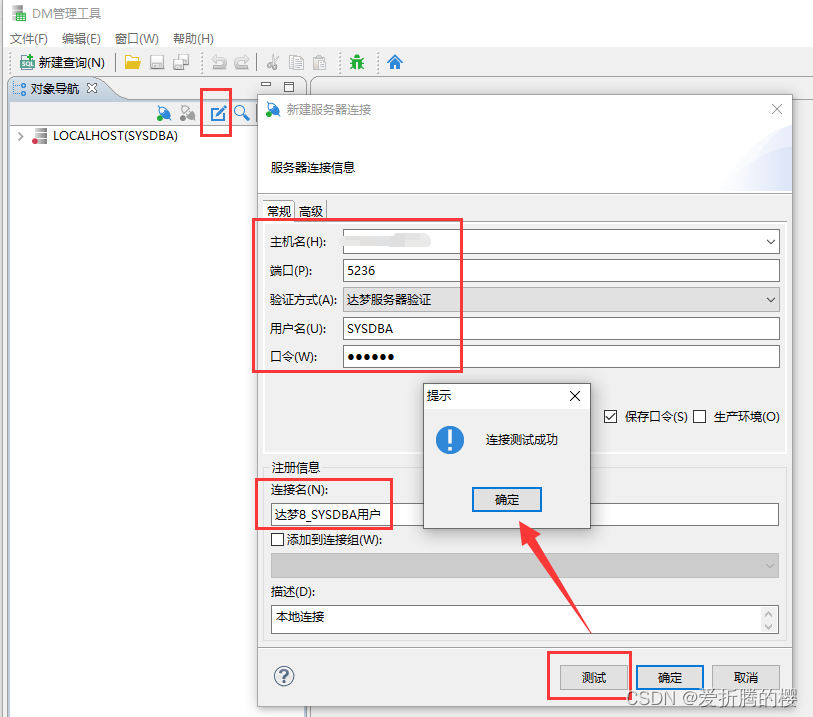
注意:如果点击“连接”按钮配置服务器信息,下次打开“DM管理工具”,还需要重新配置服务器信息。
双击连接名即可连接数据库,连接后的展示如下。
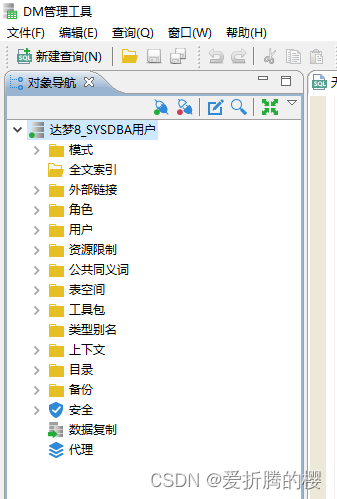
2. 执行SQL语句
点击“新建查询”按钮,输入SQL语句。例如查看数据库版本,则输入:select *,id_code from v$version; 点击上方的 “运行” 按钮(绿色三角形图标)
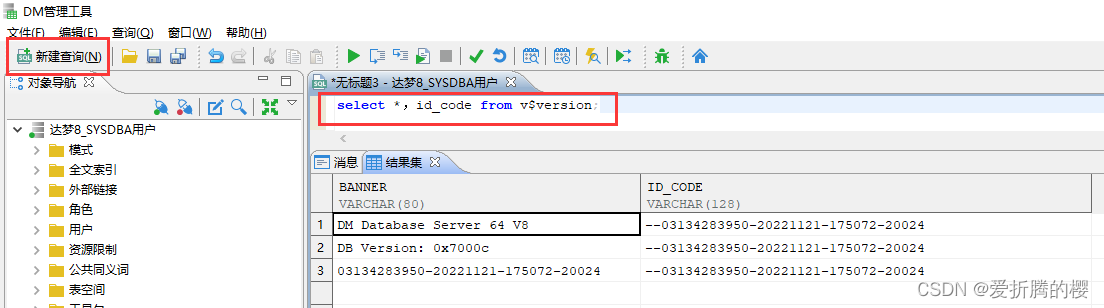
Banner中的 64 表示为64位版本,无64则表示为32位版本;V8 为大版本号;若 ID_Code 为1-1-190 则表示小版本号;小版本号后面会有版本标识,ENT表示企业版,STD表示标准版,SEC表示安全版,其他标识为非通用的定制版。
3. 导入sql脚本
点击查询--执行脚本,选择脚本,即可执行sql脚本

4. Linux连接数据库
找到 /dmdbms/bin 的目录,并进入该目录,连接数据库命令:./disql username/password@IP:PORT
例如:./disql SYSDBA/[email protected]:5236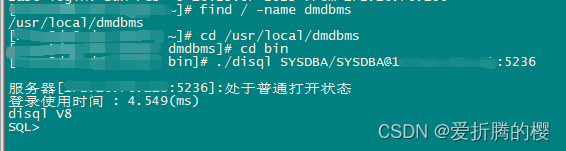
三、常用SQL
官方手册
安装简介 | 达梦技术文档**创建表空间 **
create tablespace A1 datafile '/home/dmdba/DAMENG/dbf/tbs_A1.dbf' size 2048 autoextend on next 200 maxsize unlimited;
各个参数的说明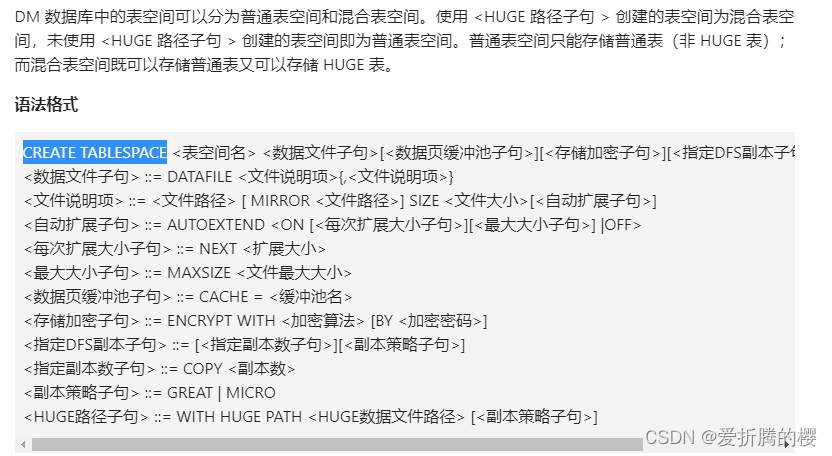
修改表空间
# 让表空间脱机
ALTER TABLESPACE A1 OFFLINE;
# 重命名表空间的数据文件,第一个路径是修改前的路径,后一个是修改后的路径
ALTER TABLESPACE A1 RENAME DATAFILE '/home/dmdba/DAMENG/dbf/tbs_A1.dbf' TO '/home/dmdba/DAMENG/A1.DBF';
# 表空间联机
ALTER TABLESPACE A1 ONLINE;
# 修改表空间自动扩展属性
ALTER TABLESPACE A1 DATAFILE '/home/dmdba/DAMENG/A1.DBF' AUTOEXTEND ON NEXT 200 MAXSIZE UNLIMITED;
创建用户和密码
create user User1 identified by pwd123456 default tablespace A1;
# User1为要创建的用户名,pwd123456为这个用户要设置的密码。注意:密码默认长度不少于 9 位。
删除用户
# DROP USER 用户名; 例如:
DROP USER User1;
# 如果删除用户时提示:试图删除被依赖对象,则可以使用如下SQL:
DROP USER IF EXISTS User1 CASCADE;
赋予权限
grant dba,resource to User1;
grant select any table to User1;
grant delete any table to User1;
grant update any table to User1;
grant insert any table to User1;
通过 select * from dba_roles; 查询系统所有角色信息。

创建存储过程
CREATE OR REPLACE PROCEDURE PROC1(VAR1 IN VARCHAR2(50), VAR2 IN VARCHAR2(50))
-- 设置存储过程名称和参数
AS -- 设置变量
ID INTEGER DEFAULT 0 ;
NAME VARCHAR2(10) ;
BEGIN
WHILE ID < 5 LOOP
xxx
IF ... THEN
xxx
END IF;
END LOOP;
END;
删除存储过程
DROP PROCEDURE PROC1;
查看数据库名
select name,create_time from v$database;
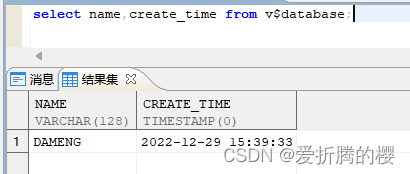
查询数据库最大连接
select SF_GET_PARA_VALUE(2,'MAX_SESSIONS');
导入导出dmp
参考链接:数据导入导出 | 达梦技术文档 **导出dmp** 右键点击某个模式,选择“导出”,在弹窗选择“导出目录”,点击“确定”按钮。
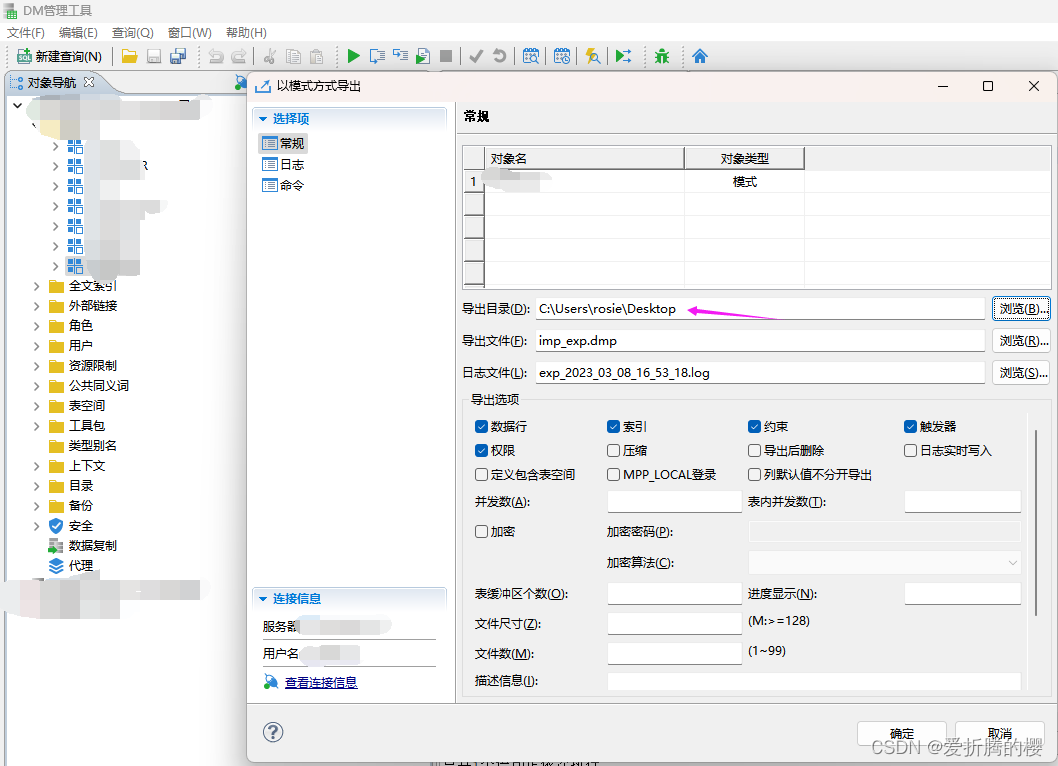
**导入dmp**
# 删除导出dmp时使用的模式
drop user if exists test2 cascade;
# 创建新的模式,注意:用户名和导出的dmp的模式名称一致!
create user test2 identified by abcdefgh1111 default tablespace TEST1;
grant dba,resource to test2;
grant select any table to test2;
grant delete any table to test2;
grant update any table to test2;
grant insert any table to test2;
右键点击test2模式,选择“导入”,选择刚刚导出的dmp文件,点击“确定”按钮。
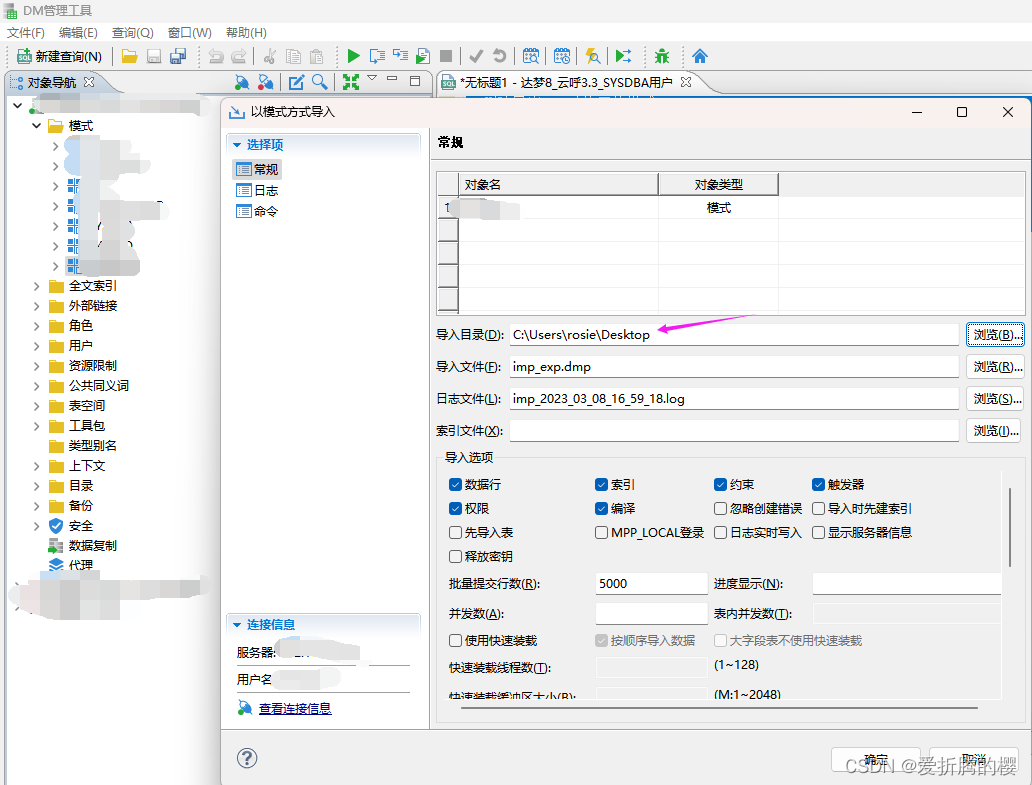
如无报错,则导入成功!
本文转载自: https://blog.csdn.net/qq_20587157/article/details/128595781
版权归原作者 爱折腾的樱 所有, 如有侵权,请联系我们删除。
版权归原作者 爱折腾的樱 所有, 如有侵权,请联系我们删除。